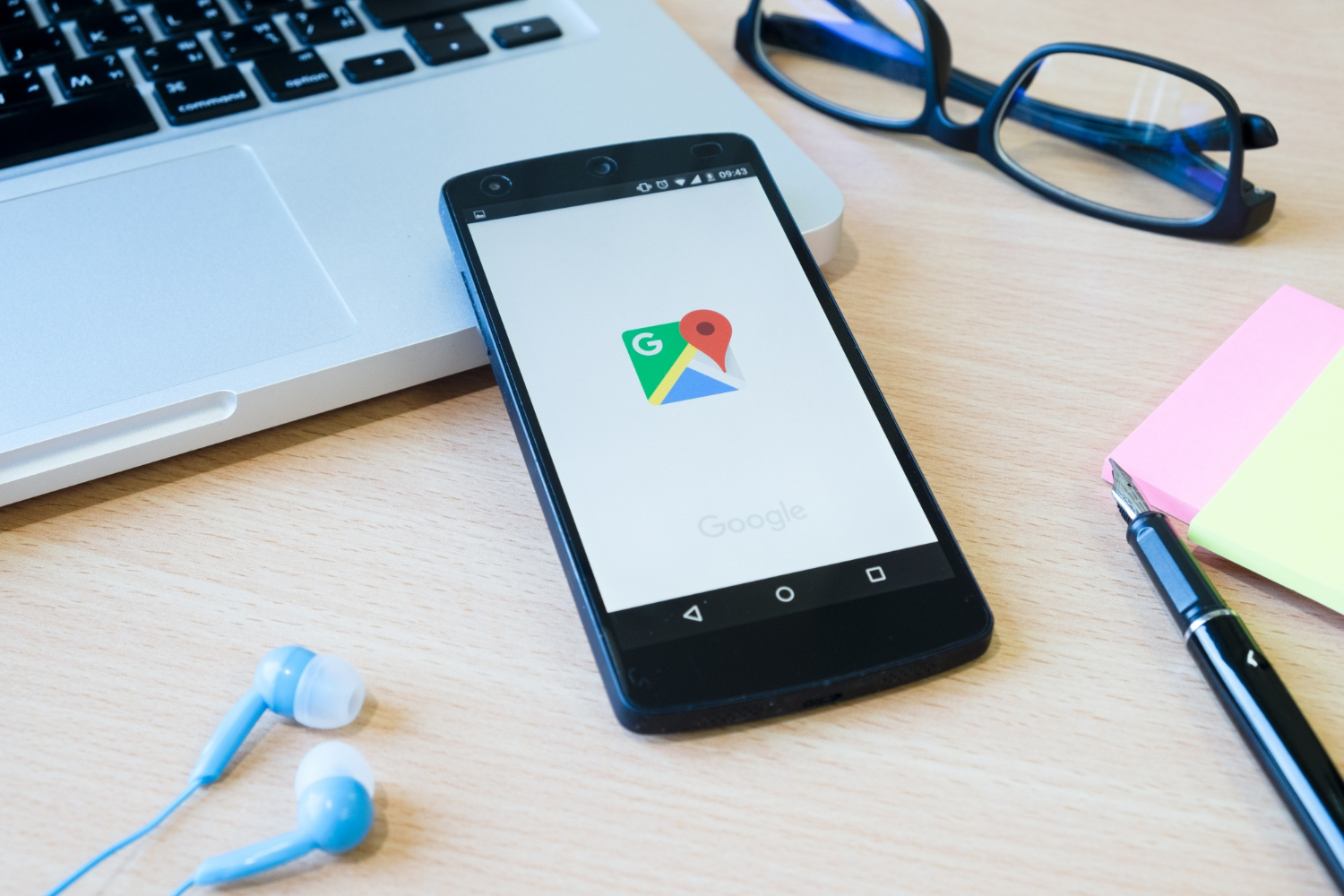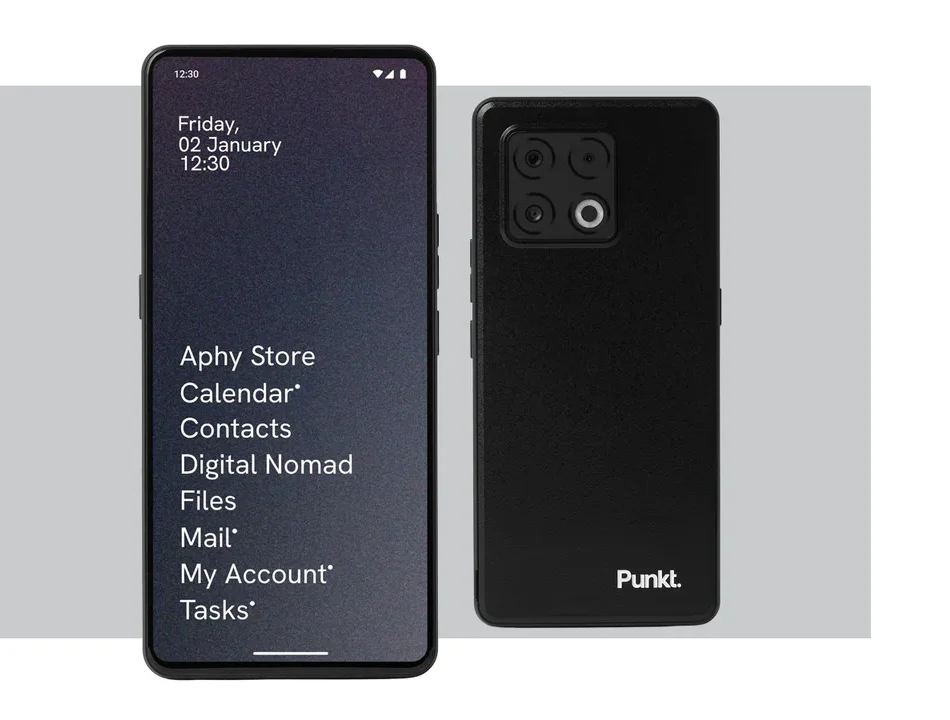Ačkoliv uživatelé často používají kameru u notebooku pro své videohovory, dost často nemají takovou kvalitu, jakou by si přáli. Webová kamera na stolních počítačích taktéž dost často ztrácí na kvalitě a tak roli kamery může zaujmout mobilní telefon. Smartphony mají v dnešní době v mnoha případech velmi dobrý fotoaparát a kamerový záznam je tak pohodlnější a kvalitnější než počítačové zařízení.
Jak používat Android telefon jako webovou kameru
Pokud nevlastníte Pixel od společnosti Google, ale máte na svém počítači nainstalovaný Windows 11, pak můžete svůj telefon s operačním systémem Android snadno používat jako webovou kameru. Pokud nevlastníte ani jednu ze zmíněných věcí, můžete si svůj smartphone připojit skrze aplikaci třetí strany (například DroidCam). Tato aplikace umožňuje používat vaše Android zařízení jako webovou kameru. Níže je návod, jak toho pomocí této aplikace třetí strany docílit.
- Nainstalujte si do telefonu aplikaci DroidCam z obchodu Google Play
- Nainstalujte si do počítače klienta Windows
- Telefon i počítač by měly být připojené na stejné Wi-Fi síti
- Stisknutím tlačítka pro výměnu fotoaparátu v aplikaci DroidCam umožní uživateli přepínat mezi fotoaparáty
- Zadejte do aplikace na počítači IP adresu z aplikace na telefonu
- Pokud nemáte k počítači k dispozici mikrofon, zaškrtněte možnost „Zvuk“
- Stiskněte tlačítko Start
Aplikace třetí strany velmi rychle vybíjí smartphone, proto se doporučuje mít ho nabitý na 100%. Výhodou je, že aplikace jako například Zoom, Google Meet, Mircosoft Teams nebo Skype rozpoznávají aplikaci DroidCam jako validní webovou kameru a automaticky se do těchto aplikací aktivuje.
Jak používat Google Pixel jako webovou kameru
Jde o téměř totožný způsob jako u Android telefonů, s tím rozdílem, že k připojení nebude potřeba aplikace třetí strany. V operačním systému Android 14 je pro modely Pixel od společnosti Google jednoduchý způsob, jak si kameru ke svému počítači připojit. Návod k propojení je dostupný níže.
- K připojení telefonu k PC použijte kabel USB-C
- Stáhněte přejetím prstu panel oznámení v telefonu
- Stiskněte oznámení systému o „Nabíjení tohoto zařízení přes USB“
- V části „Předvolby USB“ přejděte dolů do části „Použít USB pro“
- Zvolte „Webová kamera“
- Na svém PC otevřete aplikaci, ve které chcete provádět videohovor (Teams, Skype…)
- Jako zdroj videa zvolte „Webová kamera Android“
- Stáhněte prsty oznámení na telefonu a zvolte možnost „Webová kamera“ pro další konfiguraci